Editor de Wix Studio: establecer el tamaño de edición
1 min
Establece el tamaño de pantalla con el que te resulte más cómodo trabajar, para cada uno de los breakpoints de la página. Como cada breakpoint representa un rango de anchos de pantalla, puedes elegir un tamaño predeterminado que siempre permanece igual.
Esto garantiza una experiencia de diseño uniforme, sin importar desde dónde inicies sesión.
Consejo:
También puedes establecer un tamaño de edición para las secciones globales; esto se aplica automáticamente a cada página donde aparece la sección.
Para establecer el tamaño de edición:
- Ve a la página y al breakpoint correspondientes en el editor.
- Haz clic en el tamaño de edición actual en la parte superior.
- Ingresa el nuevo valor junto a Tamaño de edición.
- Haz clic en Aplicar.
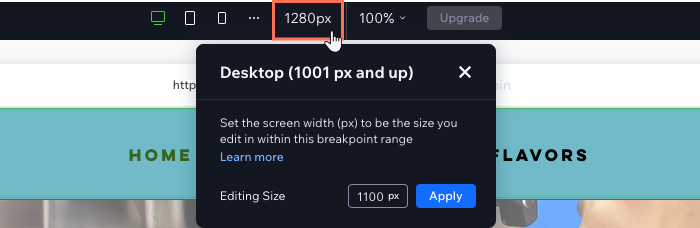
¿Cuál es el siguiente paso?
El lienzo cambia instantáneamente al tamaño que establezcas. Puedes volver a cambiar el tamaño de edición en cualquier momento.

